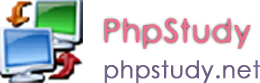CSS Fonts(字体)
CSS 字体
CSS字体属性定义字体,加粗,大小,文字样式。
serif和sans-serif字体之间的区别
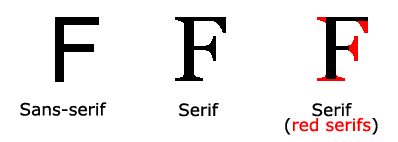
 在计算机屏幕上,sans-serif字体被认为是比serif字体容易阅读
在计算机屏幕上,sans-serif字体被认为是比serif字体容易阅读
CSS字型
在CSS中,有两种类型的字体系列名称:
通用字体系列 - 拥有相似外观的字体系统组合(如 "Serif" 或 "Monospace")
特定字体系列 - 一个特定的字体系列(如 "Times" 或 "Courier")
| Generic family | 字体系列 | 说明 |
|---|---|---|
| Serif | Times New Roman Georgia | Serif字体中字符在行的末端拥有额外的装饰 |
| Sans-serif | Arial Verdana | "Sans"是指无 - 这些字体在末端没有额外的装饰 |
| Monospace | Courier New Lucida Console | 所有的等宽字符具有相同的宽度 |
字体系列
font-family 属性设置文本的字体系列。
font-family 属性应该设置几个字体名称作为一种"后备"机制,如果浏览器不支持第一种字体,他将尝试下一种字体。
注意: 如果字体系列的名称超过一个字,它必须用引号,如Font Family:"宋体"。
多个字体系列是用一个逗号分隔指明:
实例
<!DOCTYPE html>
<html>
<head>
<meta charset="utf-8">
<title>html教程(html.cn)</title>
<style>
p.serif{font-family:"Times New Roman",Times,serif;}
p.sansserif{font-family:Arial,Helvetica,sans-serif;}
</style>
</head>
<body>
<h1>CSS font-family</h1>
<p class="serif">这一段的字体是 Times New Roman 。</p>
<p class="sansserif">这一段的字体是 Arial 。</p>
</body>
</html>运行实例 »
点击 "运行实例" 按钮查看在线实例
字体样式
主要是用于指定斜体文字的字体样式属性。
这个属性有三个值:
正常 - 正常显示文本
斜体 - 以斜体字显示的文字
倾斜的文字 - 文字向一边倾斜(和斜体非常类似,但不太支持)
实例
<!DOCTYPE html> <html> <head> <meta charset="utf-8"> <title>html教程(html.cn)</title> <style> p.normal {font-style:normal;} p.italic {font-style:italic;} p.oblique {font-style:oblique;} </style> </head> <body> <p class="normal">This is a paragraph, normal.</p> <p class="italic">This is a paragraph, italic.</p> <p class="oblique">This is a paragraph, oblique.</p> </body> </html>
运行实例 »点击 "运行实例" 按钮查看在线实例
字体大小
font-size 属性设置文本的大小。
能否管理文字的大小,在网页设计中是非常重要的。但是,你不能通过调整字体大小使段落看上去像标题,或者使标题看上去像段落。
请务必使用正确的HTML标签,就<h1> - <h6>表示标题和<p>表示段落:
字体大小的值可以是绝对或相对的大小。
绝对大小:
设置一个指定大小的文本
不允许用户在所有浏览器中改变文本大小
确定了输出的物理尺寸时绝对大小很有用
相对大小:
相对于周围的元素来设置大小
允许用户在浏览器中改变文字大小
 如果你不指定一个字体的大小,默认大小和普通文本段落一样,是16像素(16px=1em)。
如果你不指定一个字体的大小,默认大小和普通文本段落一样,是16像素(16px=1em)。
设置字体大小像素
设置文字的大小与像素,让您完全控制文字大小:
实例
<!DOCTYPE html>
<html>
<head>
<meta charset="utf-8">
<title>html教程(html.cn)</title>
<style>
h1 {font-size:40px;}
h2 {font-size:30px;}
p {font-size:14px;}
</style>
</head>
<body>
<h1>This is heading 1</h1>
<h2>This is heading 2</h2>
<p>This is a paragraph.</p>
<p>Specifying the font-size in px allows Internet Explorer 9, Firefox, Chrome, Opera, and Safari to resize the text.</p>
<p><b>Note:</b> This example does not work in IE, prior version 9.</p>
</body>
</html>运行实例 »
点击 "运行实例" 按钮查看在线实例
上面的例子可以在 Internet Explorer 9, Firefox, Chrome, Opera, 和 Safari 调整文本大小。
注意:以上实例不能在IE9以前的版本运行。
虽然可以通过浏览器的缩放工具调整文本大小,但是,这种调整是整个页面,而不仅仅是文本
用em来设置字体大小
为了避免Internet Explorer 中无法调整文本的问题,许多开发者使用 em 单位代替像素。
em的尺寸单位由W3C建议。
1em和当前字体大小相等。在浏览器中默认的文字大小是16px。
因此,1em的默认大小是16px。可以通过下面这个公式将像素转换为em:px/16=em
实例
<!DOCTYPE html>
<html>
<head>
<meta charset="utf-8">
<title>html教程(html.cn)</title>
<style>
h1 {font-size:2.5em;} /* 40px/16=2.5em */
h2 {font-size:1.875em;} /* 30px/16=1.875em */
p {font-size:0.875em;} /* 14px/16=0.875em */
</style>
</head>
<body>
<h1>This is heading 1</h1>
<h2>This is heading 2</h2>
<p>This is a paragraph.</p>
<p>Specifying the font-size in em allows all major browsers to resize the text.
Unfortunately, there is still a problem with older versions of IE. When resizing the text, it becomes larger/smaller than it should.
</p>
</body>
</html>运行实例 »
点击 "运行实例" 按钮查看在线实例
在上面的例子,em的文字大小是与前面的例子中像素一样。不过,如果使用 em 单位,则可以在所有浏览器中调整文本大小。
不幸的是,仍然是IE浏览器的问题。调整文本的大小时,会比正常的尺寸更大或更小。
使用百分比和EM组合
在所有浏览器的解决方案中,设置 <body>元素的默认字体大小的是百分比:
实例
<!DOCTYPE html>
<html>
<head>
<meta charset="utf-8">
<title>html教程(html.cn)</title>
<style>
body {font-size:100%;}
h1 {font-size:2.5em;}
h2 {font-size:1.875em;}
p {font-size:0.875em;}
</style>
</head>
<body>
<h1>This is heading 1</h1>
<h2>This is heading 2</h2>
<p>This is a paragraph.</p>
<p>Specifying the font-size in percent and em displays the same size in all
major browsers, and allows all browsers to resize the text!</p>
</body>
</html>运行实例 »
点击 "运行实例" 按钮查看在线实例
我们的代码非常有效。在所有浏览器中,可以显示相同的文本大小,并允许所有浏览器缩放文本的大小。
所有CSS字体属性
| Property | 描述 |
|---|---|
| font | 在一个声明中设置所有的字体属性 |
| font-family | 指定文本的字体系列 |
| font-size | 指定文本的字体大小 |
| font-style | 指定文本的字体样式 |
| font-variant | 以小型大写字体或者正常字体显示文本。 |
| font-weight | 指定字体的粗细。 |